DistributedCOM错误10016是Windows XP以来几乎所有Windows版本上都常见的Windows问题。该错误不会立即使您的系统崩溃。您不会突然死于蓝屏。实际上,DCOM错误10016是良性的。
但是,这并不意味着您无法修复它。因此,这是在Windows 10系统上修复DistributedCOM错误10016的方法。
什么是DistributedCOM?
首先,什么是DistributedCOM,为什么它显示错误?<
分布式组件对象模型(DCOM)是Windows计算机上网络通信的组成部分。这是一项Microsoft专有技术,每当应用程序连接到Internet时,它就会立即起作用。传统的COM只能访问同一台计算机上的信息,而DCOM可以访问远程服务器上的数据。
例如,许多网站和服务都使用访问远程服务器的脚本。当系统使用脚本或其他方式发出请求时,DCOM会将请求转发到特定的脚本对象。鉴于现代应用程序使用网络连接的频率以及我们对计算机的一般使用,您可以了解DCOM的使用频率。
当应用程序或服务尝试使用DCOM但不使用DCOM时,通常会发生DCOM错误拥有适当的权限。在大多数情况下,DCOM错误只会阻塞事件查看器,而不会影响您的系统。鉴于大多数Windows 10用户都不定期检查事件查看器,因此无需担心DCOM错误。仍然,无错误的系统比其他系统要好。
牢记这一点,这是一种简单的DCOM错误10016修复方法,而另一种修复方法稍长一些。
第一个调用端口是Windows注册表。简单的注册表调整有时有时可以立即修复DCOM错误10016。
在编辑注册表之前,建议您进行备份。
在“开始"中键入 registry 菜单搜索栏,然后选择最佳匹配。转到文件>导出,将导出范围设置为全部,然后将Windows注册表保存到方便的位置。以下修复程序不会损坏您的计算机,但最好在发生意外错误时进行备份以还原。
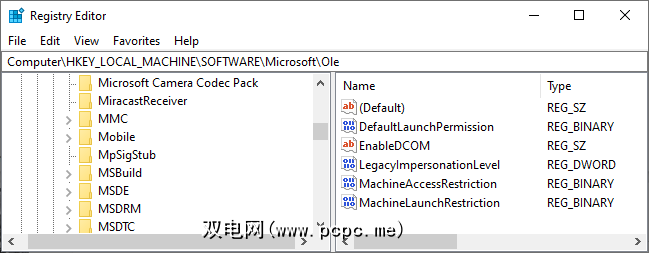
现在,让我们尝试修复。
DefaultAccessPermissionDefaultLaunchPermissionMachineAccessRestrictionMachineLaunchRestriction您的系统应立即保持DCOM错误10016的状态
2。为特定错误启用DCOM权限
如果该操作无效,则可以采用更长的解决方法。但是,如果您有几个单独的应用程序都提供DCOM错误,则以下过程将花费一些时间,因为您必须为每个错误重复大多数操作。
事件查看器中的DCOM错误10016错误消息包含有关导致问题的特定应用程序或过程的信息。
在“开始"菜单搜索栏中输入事件查看器,然后选择最佳匹配项。
转到 Windows日志>系统,并找到最新的DCOM错误10016。双击错误消息以将其展开。
常规标签说明了原因对于10016错误,列出CLSID(类ID)和APPID(应用程序ID)。 CLSID和APPID字符串看起来是随机的。但是,您可以使用它们来确定哪个应用程序或服务是10016错误的路由。
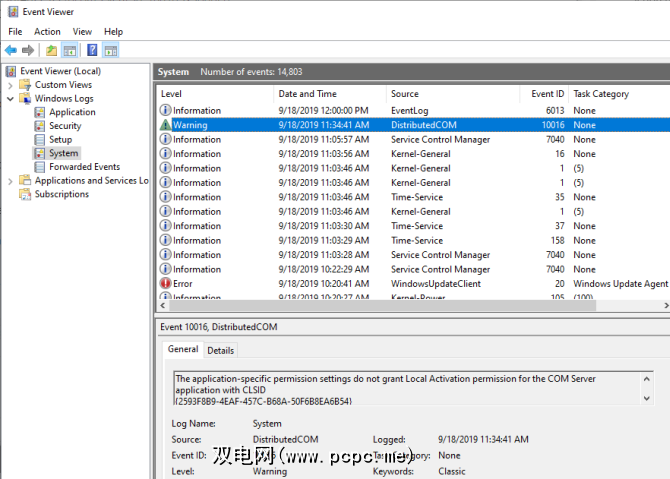
这是在注册表编辑器中查找服务的方式。
首先,突出显示在事件查看器中单击CLSID,然后按 CTRL + C 复制。然后,打开注册表编辑器。在注册表中搜索以下内容:
HKEY_CLASSES_ROOT\CLSID\{Paste Your CLSID Here}对我来说,就像 HKEY_CLASSES_ROOT \ CLSID \ {2593F8B9-4EAF-457C-B68A-50F6B8EA6B54} 。
请记住,您可以将地址复制并粘贴到注册表编辑器地址栏中。一旦完成CLSID搜索,就可以将错误消息中的APPID与CLSID下列出的AppID进行交叉引用。
在我的情况下,DCOM错误10016源自运行时代理,它是其中之一
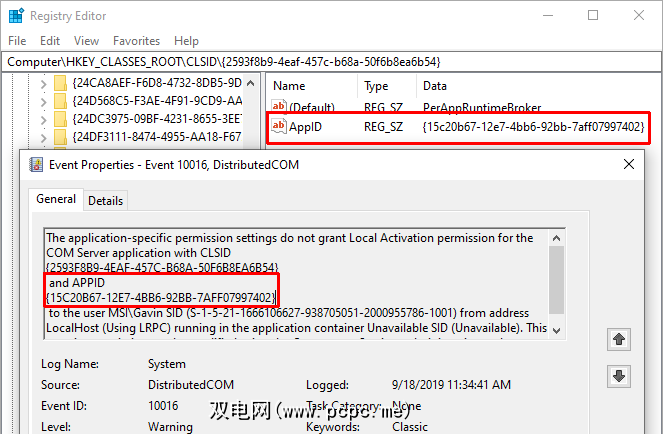
在注册表项的左侧列表中,右键单击与该错误相关的CLSID,然后选择 Permission> Advanced。在这里,您可以编辑服务的权限。 (更改文件权限也可以解决许多其他Windows 10问题。)
突出显示管理员,然后选择编辑。切换基本权限以包括完全控制,然后按确定>应用>确定 >。
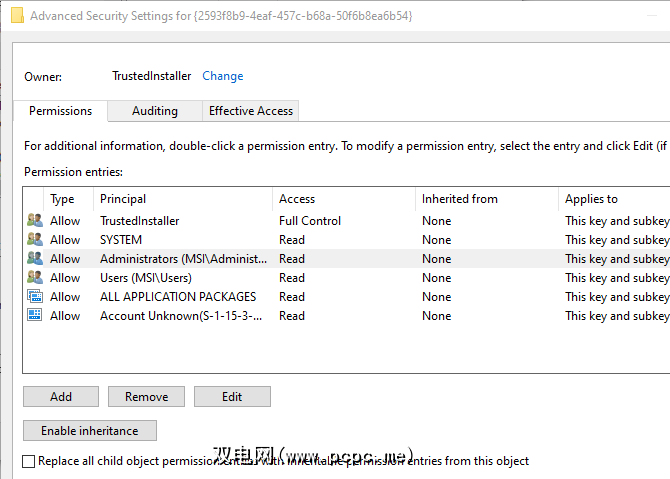
现在,重新启动系统。
重新启动完成后,在“开始"菜单搜索栏中输入组件服务并选择最佳匹配。转到计算机>我的电脑> DCOM配置。
您将看到一长串以某种方式使用DCOM的服务列表。使用名称和APPID找到服务,右键单击并选择属性>安全性。
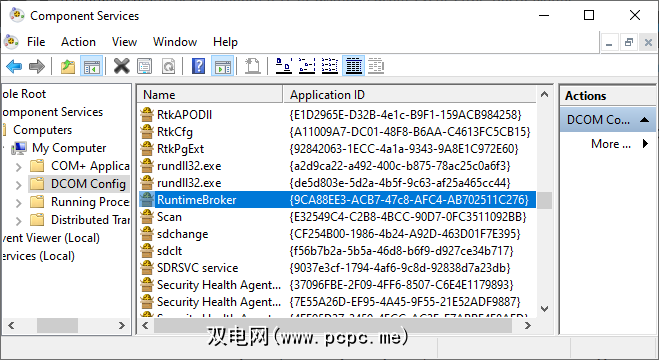
在启动和激活权限下strong>,选择编辑>添加>添加本地服务>应用。现在,选中本地激活框,单击确定,然后再次重新启动系统。
哇!全部完成,该过程完成。
注意:很遗憾,如果您有多个10016错误原因,则必须为每个CSLID / APPID组合完成此过程。
DCOM错误10016已解决
希望,这可以减轻您的分布式COM 10016错误。我必须强调,DCOM 10016错误极不可能影响您的系统性能。在过去的日子里,当Microsoft首次向组件对象模型引入“分布式"时,存在漏洞。但是,这些漏洞已得到修补,DCOM现在很安全。
当然,DCOM错误10016远不是Windows 10抛出的唯一错误。如果您有其他问题,请参见以下针对最常见Windows错误的修复程序。
标签: 计算机维护 故障排除 Windows 10







